Monitorear la actividad en Internet de su hijo es una de las formas de ser padre. Es porque tienen que protegerlos no solo desde el exterior de sus propios hogares, sino también en línea. También necesitan saber si su hijo está experimentando adicción a la pornografía o no, y Covenant Eyes es una gran herramienta para usarla.
Sin embargo, hoy en día, algunos usuarios han querido desinstalar Covenant Eyes en Mac debido a muchos problemas que ocurrieron, como el consumo excesivo de batería, la aparición de errores y la necesidad de trabajar con VPN. Si quieres saber más sobre cómo eliminar fácilmente aplicaciones de Mac, entonces has venido al lugar correcto.
Contenido: Parte 1. ¿Qué es Covenant Eyes?Parte 2. ¿Cómo desinstalo manualmente Covenant Eyes en Mac?Parte 3. Desinstale fácilmente Covenant Eyes en Mac sin sobrasParte 4. Conclusión
Parte 1. ¿Qué es Covenant Eyes?
¿Cuál es la mejor manera de evitar que su hijo se distraiga mientras estudia? O confiscas sus teléfonos o les quitas los sitios que disfrutan. Ni siquiera necesita confiscar sus teléfonos siempre y cuando les prohíba el uso de algunas aplicaciones. Y qué mejor manera de hacerlo que con Ojos del pacto.
¿Por qué la gente quiere desinstalar Covenant Eyes en Mac? Covenant Eyes es una gran herramienta no solo para padres e hijos, sino también para amigos e incluso relaciones. Puede prohibirles el uso de algunos sitios que probablemente puedan afectar negativamente a su hijo y también puede prohibir que un amigo/pareja use sitios a los que tienen ciertas adicciones.
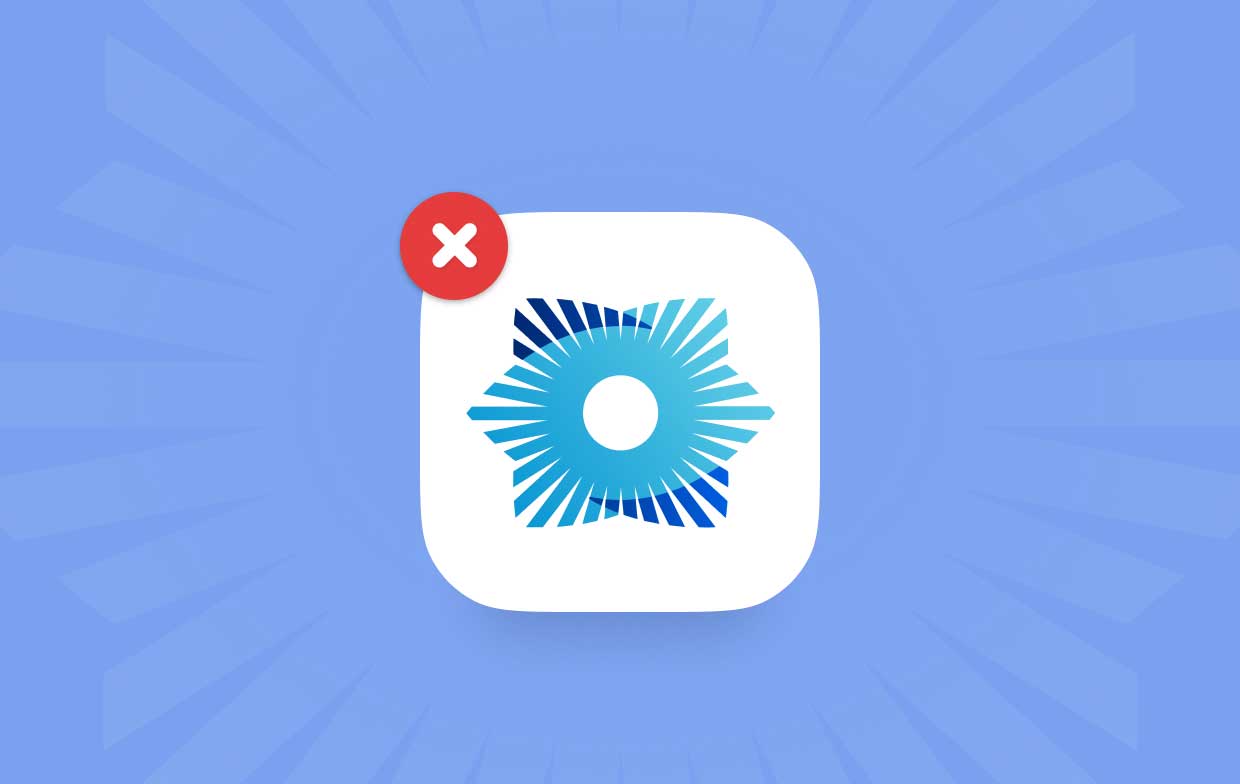
Muchas personas no tienen más remedio que desinstalar Covenant Eyes en Mac y simplemente buscar una mejor alternativa. La herramienta es excelente para usar e incluso promueve una excelente crianza de los hijos, pero no se considera la mejor, ya que necesita funcionar con VPN, lo que reduce en gran medida la velocidad de su dispositivo y, por lo tanto, consume mucha batería.
Y lo que es más, es posible que ocurran ciertos errores al usarlo, lo que es un poco molesto, considerando que pagó por él. Debido a esto, la gente intenta eliminarlo de Mac.
Parte 2. ¿Cómo desinstalo manualmente Covenant Eyes en Mac?
Si ha entendido profundamente por qué es necesario desinstalar esta excelente aplicación para padres, puede seguir los pasos que se proporcionan a continuación sobre cómo desinstalar manualmente Covenant Eyes en Mac:
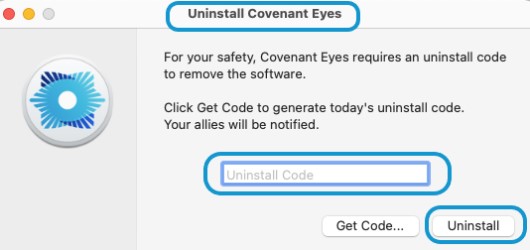
- Presione Finder situado en la Dock (la cara sonriente que tiene un color azul y blanco en cada cara).
- Presione "Aplicaciones" para que pueda ver las aplicaciones instaladas actualmente. Luego, haga doble clic "Utilidades" Para abrirlo.
- Dentro de la carpeta, busque el “Desinstalar Covenant Eyes” ícono luego haga doble clic en él (si su versión es anterior a la 1.5.0., se ubicará en la carpeta Aplicaciones)
- Asegúrese de tener un código de desinstalación para escribirlo y luego, presione el "Desinstalar". Pero, si no tiene uno, simplemente haga clic en "Obtener código" y luego, escriba su nombre de usuario y contraseña de Covenant Eyes para tener uno.
- Es probable que aparezca una ventana emergente solicitando una contraseña para confirmar la desinstalación. Recuerde escribir su CONTRASEÑA DE COMPUTADORA y no la contraseña de Covenant Eyes. Después de escribirlo, haga clic en "OK" para terminar.
- Si se ha suscrito al servicio de filtrado, aparecerá otra ventana emergente. presione el "Revelar Covenant Eyes.app en Finder" para ver la aplicación.
- Una vez que haya sido transferido a las Aplicaciones, busque la aplicación.
- Arrastre y suelte la aplicación en el "Basura" para desinstalar Covenant Eyes en Mac.
- Aparecerá otra ventana emergente, así que seleccione "Continuar".
- A "Descubridor" Aparecerá una ventana emergente, así que ingrese la contraseña de su computadora nuevamente y luego haga clic en "OK".
- Una vez hecho todo, es posible que se vea obligado a reiniciar su computadora, así que hágalo. Si no es así, simplemente salga del desinstalador.
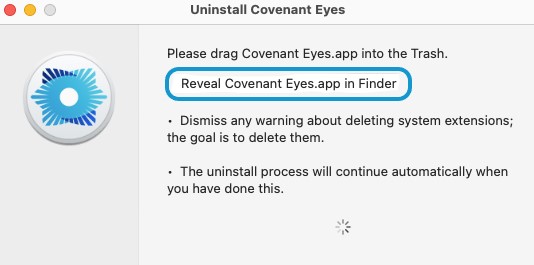
La desinstalación manual de una aplicación puede ser una molestia y llevar mucho tiempo si aún tiene muchas cosas que hacer. Pero esto hace el trabajo, por lo que puede buscar algo de tiempo libre para hacerlo. Después de todo, solo queremos que la aplicación desaparezca de nuestro dispositivo y también liberar espacio para que se instalen otras aplicaciones.
Parte 3. Desinstale fácilmente Covenant Eyes en Mac sin sobras
Supervisar lo que ve su hijo es una excelente manera de educarlo sobre los peligros en todo el mundo. Debido a esto, Covenant Eyes es una herramienta increíble para usar. Sin embargo, si encontró una alternativa mucho mejor y desea desinstalar fácilmente Covenant Eyes en Mac, pero no se molesta en hacerlo manualmente, entonces puede probar el iMyMac PowerMyMac.
PowerMyMac es una herramienta de limpieza increíble para usar no solo cuando se trata de desinstalar aplicaciones innecesarias pero también limpiar algunos archivos basura acostado en su computadora. incluso puede optimiza tu Mac lo que puede ayudarlo mucho si tiene alguna experiencia de retraso.
Entonces, si quieres saber cómo usar esta herramienta para desinstalar automáticamente Covenant Eyes en Mac o simplemente cualquier otra aplicación instalada como Adobe CC, Chrome o Photoshop, a continuación se enumeran las instrucciones que debe seguir:
- Cuando abra la aplicación, haga clic en “Desinstalador de aplicaciones” en el lado izquierdo y luego presione “ESCANEAR.
- Después de escanear, se mostrará una lista de categorías. Simplemente haga clic "Todas las aplicaciones" y luego busque la aplicación Covenant Eyes. Alternativamente, puede usar el cuadro de búsqueda en la esquina superior derecha.
- Puede hacer clic en el símbolo de despliegue para ver sus archivos relacionados y echa un vistazo a más detalles. presione el "LIMPIO" y se eliminará la aplicación, junto con sus archivos relacionados.
- Aparecerá una ventana emergente que indicará cuántos archivos se borraron y cuánto espacio queda ahora disponible después de la limpieza. Si planea eliminar otro, simplemente haga clic en "Revisión" para volver

Verás que puedes desinstale fácilmente Covenant Eyes en Mac sin sobras! Bastante útil para archivos relacionados que se encuentran en diferentes carpetas, ¿verdad? Ni siquiera tendrás que ir a buscar los otros archivos como la parte del desinstalador de aplicaciones hace eso por ti. Es innovador, muy eficiente y ahorra mucho tiempo a los usuarios ocupados de Mac.
Parte 4. Conclusión
Desinstalar una aplicación de nuestro dispositivo puede ser un fastidio si lo hacemos manualmente. Un ejemplo sería cuando queremos desinstalar Covenant Eyes en Mac y tenemos que seguir instrucciones para hacerlo, lo que llevaría horas.
Pero, con el PowerMyMac, incluso puede terminar descubriendo archivos duplicados o aplicaciones que nunca ha usado en años. Si desea saber más sobre las funciones de esta aplicación, puede descargarla gratis para experimentar lo maravilloso que es realmente.



